Подготовка таблицы к работе. Выбор оптимального масштаба отображения таблицы.
Этот этап необходим для создания комфортных условий в процессе работы.
Часто можно наблюдать следующую картину: пользователь, уткнувшись носом в монитор, пытается найти нужные данные среди множества мелких символов. После нескольких часов работы у него начинает болеть голова и устают глаза. Это происходит потому, что неудачно выбран масштаб представления таблицы на экране. При выборе масштаба необходимо, с одной стороны, обеспечить отображение как можно большего объема информации, а с другой, сделать ее восприятие максимально легким.
По ходу изложения материала мы создадим небольшую таблицу, состоящую из 10-15 строк. Поэтому увеличим масштаб окна так, чтобы на экране монитора отображались только 15 строк рабочего листа. Для изменения масштаба предназначен список Масштаб, расположенный на стандартной панели инструментов (рис. 2.1).
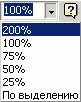
Рис. 2.1. Раскрывающийся список Масштаб
Здесь представлены стандартные значения масштаба. Если они вам не подходят, установите указатель в поле списка, нажмите левую кнопку мыши и введите нужное значение с клавиатуры.
Существует еще один способ установки масштаба. Выделите 15 строк (в этих пределах будет размещена наша таблица), откройте список Масштаб и выберите в нем элемент По выделению. В результате на экране монитора отобразится только обозначенная область – 15 строк. Численное значение масштаба в данном случае зависит от типа, размера и разрешения монитора.
Примечание
Изменение масштаба относится только к активному рабочему листу и не влияет на другие листы книги.
Изменить масштаб позволяет также команда Вид/Масштаб. После ее активизации открывается диалоговое окно Масштаб (рис. 2.2), в котором на выбор предлагаются те же стандартные значения масштаба, что и в рассмотренном нами списке. Кроме того, здесь предусмотрено поле для указания произвольного значения масштаба.
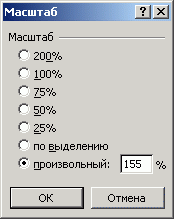
Рис. 2.2. Диалоговое окно Масштаб
Таблица значительного объема может не поместиться в видимой на экране области рабочего листа. В этом случае расширить область просмотра можно двумя способами: уменьшив масштаб листа или увеличив полезную область. Для увеличения полезной области можно воспользоваться командой Вид/Во весь экран либо диалоговым окном Параметры. Перейдите на вкладку Вид этого окна и отключите флажки Заголовки строк и столбцов, Горизонтальная полоса прокрутки, Вертикальная полоса прокрутки и Ярлычки листов. В результате указанные элементы будут удалены с экрана, а их место займут фрагменты вашей таблицы.
